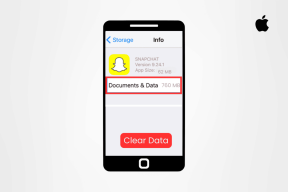Не позволяйте друзьям Facebook видеть вашу активность и скрывайте ее
Разное / / October 03, 2023
Facebook — это цифровой центр, где друзья и семья могут делиться фотографиями, опытом и мыслями. Однако не все, что мы делаем на платформе, должно быть публичным. В этой статье мы расскажем вам, как скрыть активность на Facebook на настольном компьютере и мобильном устройстве. Но перед этим давайте выясним, почему вы можете это захотеть.
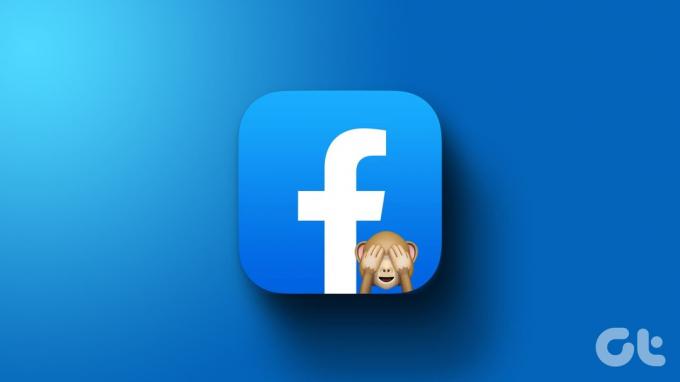
Есть много причин, по которым вы можете захотеть скрыть свою активность в Facebook. Одной из основных проблем является конфиденциальность на Facebook, и пользователи не обязательно хотят, чтобы каждое их движение на платформе было видно всем их друзьям. Поэтому настройки профиля необходимо изменить. Учитывая это понимание, давайте перейдем к шагам, которые позволят получить больший контроль над вашим присутствием в Интернете.
Как скрыть список друзей на Facebook
Скрытие списка друзей на Facebook может повысить вашу конфиденциальность и безопасность в Интернете, предотвращая доступ незнакомцев и потенциальных злоумышленников к вашей социальной сети. Более того, это также помогает избежать нежелательных запросов на добавление в друзья и поддерживать профессиональный имидж за счет разделения личных и профессиональных контактов. С учетом сказанного, давайте начнем с шагов для рабочего стола.
На рабочем столе
Шаг 1: зайдите на Facebook из предпочитаемого вами браузера на компьютере под управлением Windows или Mac и войдите в систему, используя учетные данные своей учетной записи.
Перейти к Facebook
Шаг 2: нажмите на изображение своего профиля в правом верхнем углу.

Шаг 3: в раскрывающемся меню выберите «Настройки и конфиденциальность».

Шаг 4: Теперь выберите «Проверка конфиденциальности».

Шаг 5: на странице проверки конфиденциальности нажмите «Кто может видеть то, чем вы делитесь».

Шаг 6: во всплывающем модальном окне нажмите «Продолжить».

Шаг 7: На следующем экране модального окна в разделе «Информация о профиле» прокрутите вниз до тех пор, пока не увидите «Друзья и подписчики». Теперь нажмите кнопку рядом с надписью «Кто может видеть ваш список друзей на вашем устройстве». профиль?'

Шаг 8: выберите вариант «Только я».

Вот и все. Изменения вступят в силу немедленно, и вы можете закрыть модальное окно и быть уверенными, что ваши действия теперь будут конфиденциальными. Если у вас нет доступа к настольному компьютеру и вы хотите сделать то же самое с помощью мобильного телефона, продолжайте читать.
В мобильном приложении Facebook
Шаг 1: запустите приложение Facebook на своем устройстве Android или iOS. После запуска нажмите на изображение своего профиля справа.

Шаг 2: на следующем экране прокрутите вниз и выберите «Настройки и конфиденциальность». В раскрывающемся списке выберите «Ярлыки конфиденциальности».

Шаг 3: в разделе «Ярлыки конфиденциальности» нажмите «Пройти проверку конфиденциальности». На следующем экране выберите «Кто может видеть то, чем вы делитесь».

Это запускает поток проверки конфиденциальности. Выполните следующие шаги.
Шаг 4: вы увидите точки соприкосновения конфиденциальности, с которыми вы столкнетесь в процессе. Нажмите Продолжить. В разделе «Информация профиля» прокрутите вниз до тех пор, пока не увидите «Друзья и подписчики». Теперь нажмите кнопку рядом с надписью «Кто может видеть ваш список друзей в вашем профиле?»

Шаг 5: выберите вариант «Только я».
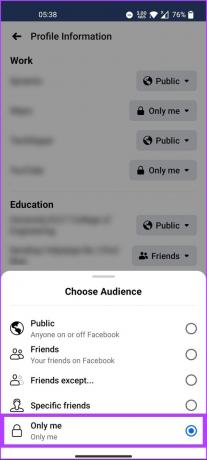
Вот и все. После применения изменений вы можете нажать стрелку назад, чтобы вернуться к ленте новостей. Продолжайте читать, если хотите скрыть своих друзей и свою активность.
Также читайте: Как запланировать публикацию на Facebook
Как скрыть свою активность на Facebook
Скрывая свою активность в Facebook, вы можете повысить свою конфиденциальность и контролировать свое присутствие в Интернете. Скрывая свою деятельность, вы можете сохранить более сдержанный образ онлайн-персоны. Во-первых, давайте посмотрим на действия для пользователей настольных компьютеров.
На рабочем столе
Шаг 1: зайдите на Facebook из предпочитаемого вами браузера на компьютере под управлением Windows или Mac и войдите в систему, используя учетные данные своей учетной записи.
Перейти к Facebook
Шаг 2: Нажмите на изображение своего профиля в правом верхнем углу.

Шаг 3: в раскрывающемся меню выберите «Настройки и конфиденциальность».

Шаг 4: Теперь выберите «Проверка конфиденциальности».

Шаг 5: на странице проверки конфиденциальности нажмите «Кто может видеть то, чем вы делитесь».

Шаг 6: во всплывающем модальном окне нажмите «Продолжить».

Шаг 7: еще раз нажмите кнопку «Далее».

Шаг 8: в разделе «Профиль и истории» нажмите кнопку рядом с аудиторией по умолчанию.

Шаг 9: выберите вариант «Только я» и нажмите кнопку «Сохранить».

Шаг 10: повторите то же самое для историй. Нажмите на кнопку рядом с ним.

Шаг 11: Вы не можете выбрать «Только я» при публикации истории, так как это противоречит самой цели публикации истории. Итак, выберите опцию «Пользовательский» и выберите, с кем вы хотите поделиться своими историями.

Вот и все. Вы можете закрыть модальное окно и быть уверенными, что ваша активность теперь будет конфиденциальной после внесения изменений. Если вы хотите сделать это через мобильное приложение Facebook, продолжайте читать.
В мобильном приложении Facebook
Шаг 1: запустите приложение Facebook на своем устройстве Android или iOS. После запуска нажмите на изображение своего профиля справа.

Шаг 2: на следующем экране прокрутите вниз и выберите «Настройки и конфиденциальность». В раскрывающемся списке выберите «Ярлыки конфиденциальности».

Шаг 3: в разделе «Ярлыки конфиденциальности» нажмите «Пройти проверку конфиденциальности». На следующем экране выберите «Кто может видеть то, чем вы делитесь».

Это запускает поток проверки конфиденциальности. Выполните следующие шаги.
Шаг 4: вы увидите точки соприкосновения конфиденциальности, с которыми вы столкнетесь в процессе. Нажмите Продолжить. На следующем экране нажмите «Далее».

Шаг 5: Теперь в разделе «Сообщения и истории» нажмите кнопку рядом с «Аудитория по умолчанию». На следующем экране выберите «Подробнее».

Шаг 6: Теперь выберите «Только я».
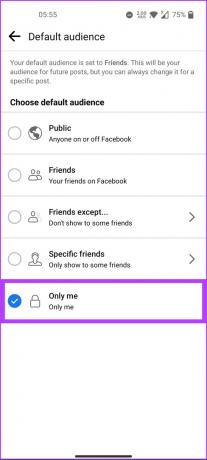
Шаг 6: то же самое можно сделать и для историй. Однако вы не можете выбрать «Только я» при публикации истории, поскольку это противоречит самой цели публикации истории. Итак, выберите опцию «Пользовательский» и выберите, с кем вы хотите поделиться своими историями.

Вот и все. Вы скрыли свои публикации в Facebook от публичного просмотра и сохранили их конфиденциальность. Вы хотите скрыть страницы, людей и списки своих подписчиков рядом с вашими публикациями и историями? Читай дальше.
Также читайте: Как использовать свой аватар во время видеозвонков в Instagram и Facebook Messenger
Как скрыть людей и страницы, на которых вы подписаны на Facebook
Скрытие людей и страниц, на которые вы подписаны на Facebook, повышает вашу конфиденциальность, не позволяя другим видеть ваши связи и интересы в Интернете. Мы начнем с шагов для настольных компьютеров.
На рабочем столе
Шаг 1: зайдите на Facebook из предпочитаемого вами браузера на компьютере под управлением Windows или Mac и войдите в систему, используя учетные данные своей учетной записи.
Перейти к Facebook
Шаг 2: Нажмите на изображение своего профиля в правом верхнем углу.

Шаг 3: в раскрывающемся меню нажмите «Настройки и конфиденциальность».

Шаг 4: в разделе «Настройки и конфиденциальность» выберите «Настройки».

Шаг 5: перейдите в раздел «Конфиденциальность» на левой панели страницы настроек.

Шаг 6: на правой панели в разделе «Ваша активность» нажмите «Изменить» рядом с пунктом «Кто может видеть людей, страницы и списки, на которые вы подписаны?»

Шаг 7: щелкните значок шеврона (стрелки) рядом с параметром и, наконец, выберите «Только я».

Вот и все. Ваши страницы Facebook и люди, на которых вы подписаны, будут скрыты от всех. Если вы хотите сделать то же самое с помощью мобильного телефона, продолжайте читать.
В мобильном приложении Facebook
Шаг 1: запустите приложение Facebook на своем устройстве Android или iOS. После запуска нажмите на изображение своего профиля справа.

Шаг 2: на следующем экране прокрутите вниз и выберите «Настройки и конфиденциальность». В раскрывающемся списке выберите «Настройки».

Шаг 3: в разделе «Настройки и конфиденциальность» прокрутите вниз до раздела «Аудитория и видимость» и нажмите «Подписчики и общедоступный контент». Теперь на следующем экране прокрутите вниз и нажмите «Кто может видеть людей, страницы и списки, которые вы следовать?'

Шаг 4: на следующем экране нажмите «Подробнее» и выберите вариант «Только я».

Вот оно. Вы успешно скрыли от общественности людей или страницы, на которые вы подписаны на Facebook. Если у вас есть какие-либо вопросы, ознакомьтесь с разделом часто задаваемых вопросов ниже.
Часто задаваемые вопросы о сокрытии активности на Facebook
Нет, вы не можете скрыть свои лайки и реакции на посты других людей. В зависимости от настроек конфиденциальности они обычно видны автору публикации и его друзьям.
Да, вы можете изменить аудиторию своих прошлых публикаций на Facebook в настройках конфиденциальности. Перейдите в «Настройки и конфиденциальность» > «Настройки» > «Конфиденциальность» > «Ограничить прошлые публикации», чтобы ограничить видимость всех ваших прошлых публикаций для друзей.
Сделайте свою деятельность анонимной
Теперь, когда вы знаете, как скрыть активность на Facebook, вы можете защитить свою конфиденциальность, управлять своим профессиональным имиджем, избегать нежелательного внимания и повысить свою безопасность в Интернете. Вы также можете прочитать как создать ограниченный список на Facebook.